Einführung in das ServBay Website-Management-Panel
ServBay bietet ein leistungsstarkes und benutzerfreundliches lokal installierbares Website-Management-Panel, das die Verwaltung und Bedienung Ihrer lokalen Web-Entwicklungsumgebung besonders einfach und intuitiv macht. In diesem Artikel stellen wir das ServBay Website-Panel im Detail vor, einschließlich seiner Hauptbereiche, Kernfunktionen und Anwendungsmöglichkeiten, damit Entwickler lokale Websites effizient aufsetzen und verwalten können.
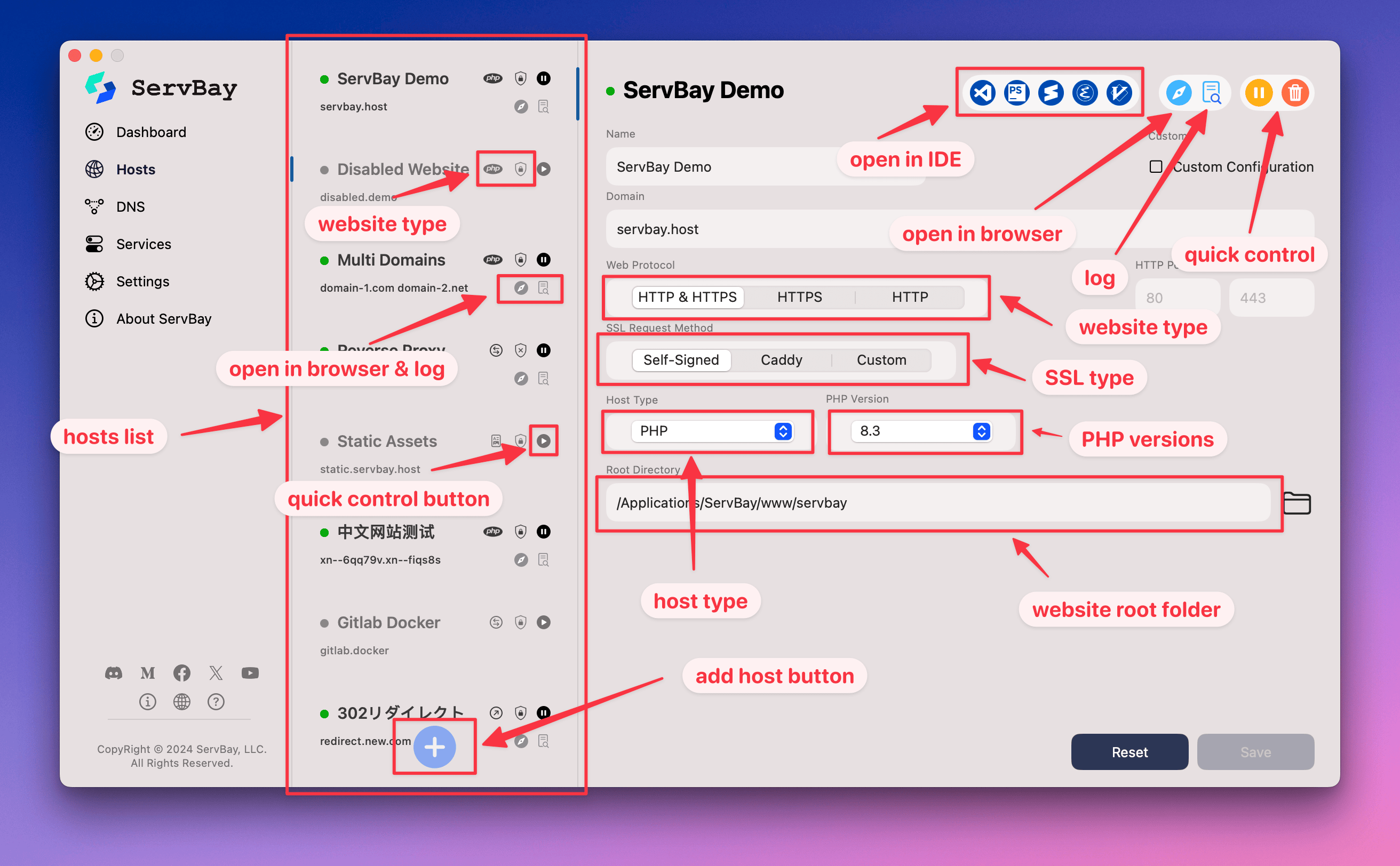
Überblick über das Panel
Das Website-Management-Panel von ServBay bildet die zentrale Anlaufstelle für all Ihre lokalen Website-Projekte. Es abstrahiert komplexe Service-Konfigurationen (wie Webserver, SSL-Zertifikate, Sprachversionen) und stellt über eine übersichtliche grafische Oberfläche alle wichtigen Steuerungen bereit. Das Panel ist in folgende Hauptbereiche untergliedert:
- Website-Liste: Listet alle lokal in ServBay hinzugefügten Website-Projekte auf.
- Website-Details: Zeigt alle Konfigurationsinformationen und den Status der ausgewählten Website an.
- Steuerungs-Buttons: Schnellzugriffe für die Verwaltung des Lebenszyklus und gängige Operationen pro Website, verfügbar in Listen- und Detailbereich.
Detailansicht der Hauptbereiche des Panels
Website-Liste
Der Bereich der Website-Liste befindet sich auf der linken Seite des Panels und zeigt übersichtlich alle angelegten lokalen Websites an. Über diese Liste behalten Sie den Überblick über alle Projekte und können gezielt Webseiten auswählen, um Details einzusehen oder zu verwalten.
Wesentliche Informationen pro Eintrag:
- Webseitenname: Der von Ihnen vergebene Name hilft bei der schnellen Identifizierung Ihres Projekts.
- Statusanzeige: Zeigt den aktuellen Betriebsstatus der Website (z. B. aktiv, gestoppt, Konfigurationsfehler) anhand von Farben oder Symbolen an.
- Domain/Port: Zeigt die lokale Zugriffsadresse (z. B.
servbay.demo) sowie den Port. Ein Klick auf die Domain öffnet die Website direkt im Browser. - Root-Verzeichnis: Zeigt den physischen Dateipfad der Webseitendateien an, empfohlen ist ein Unterverzeichnis im ServBay-Standardverzeichnis
/Applications/ServBay/www.
Schnellzugriffs-Buttons:
Neben jedem Eintrag stehen mehrere Schnellzugriffs-Buttons zur Verfügung, um eine rasche Steuerung einzelner Websites zu ermöglichen:
- Start/Stop-Button: Starten oder stoppen Sie die Webdienste einer Website mit einem Klick.
- Löschen-Button: Entfernt die Website-Konfiguration aus ServBay (die physischen Dateien bleiben erhalten).
Website-Detailbereich
Wählen Sie eine Website in der Liste links aus, erscheinen im rechten Panel detaillierte Informationen und Konfigurationsmöglichkeiten zur ausgewählten Website – das Hauptinterface für die gezielte Verwaltung Ihres Projekts.
Zentrale Informationen & Konfigurationen:
- Basisinformationen:
- Webseitenname: Der Name der Website.
- Domain: Die lokale Domain für den Zugriff. ServBay trägt diese automatisch in die System-Hosts-Datei ein.
- Root-Verzeichnis: Der physische Pfad zur Website.
- Protokoll: Unterstützte Protokolle (HTTP, HTTPS).
- Port: Der Port, auf dem die Website lauscht.
- Webserver: Der verwendete Webserver (z. B. Caddy, Nginx, Apache). Verschiedene Websites können mit unterschiedlichen Servern betrieben werden.
- Konfigurationsdetails:
- SSL/TLS-Konfiguration: Verwalten Sie die HTTPS-Einstellungen. ServBay stellt lokale SSL-Zertifikate aus (über die eigene User CA oder eine Public CA) und unterstützt über das ACME-Protokoll (z. B. Let's Encrypt) auch echte Zertifikate für lokale Tests oder öffentlichen Zugriff.
- Reverse Proxy: Regeln für das Weiterleiten bestimmter Anfragen an andere lokale Dienste (z. B. Node.js-Apps, API-Services) – praktisch für Frontend-Proxying oder wenn Apps nicht über einen Webserver laufen.
- CORS-Konfiguration: Einfache Einstellungen von CORS-Headern zur Lösung typischer Cross-Origin-Probleme in der lokalen Entwicklung.
- Sprach-/Runtime-Version: Installieren und wechseln Sie einfach zwischen mehreren Versionen von PHP, Node.js, Python, Go, Java usw. Für jedes Site-Projekt definieren Sie exakt die benötigte Laufzeitumgebung.
- Umgebungsvariablen: Legen Sie spezialisierte Umgebungsvariablen für den Website-Prozess fest.
- Zusätzliche Konfiguration: Binden Sie eigene Anweisungen für den Webserver ein.
- Log-Ansicht: Einfacher Zugriff auf Access- und Error-Logs zur Fehleranalyse oder Performance-Messung.
Steuerungs-Buttons
Mit den Kontroll-Buttons interagieren Sie schnell mit gängigen Verwaltungsfunktionen für Ihre Websites. Sie stehen im Kontext der Website-Liste (Schnellzugriffe) oder im Website-Detailbereich bereit.
Steuerungs-Buttons in der Website-Liste (Schnellzugriffe):
- Starten: Startet den Webservice der ausgewählten Website.
- Stoppen: Stoppt den Webservice der ausgewählten Website.
Steuerungs-Buttons im Website-Detailbereich (weitere Aktionen):
- Im IDE öffnen: Öffnet das Root-Verzeichnis rasch in Ihrem Standard-Codeeditor oder der IDE.
- Website öffnen: Öffnet die Website-Adresse im Standardbrowser.
- Logs ansehen: Öffnt die Access- oder Error-Logs für Live-Analyse.
- Starten/Stoppen/Neustarten: Steuert den Lebenszyklus des Webservices (Neustart für Anwendung von neuen Konfigurationen).
- Löschen: Entfernt die Konfiguration der aktuellen Website aus ServBay.
Zentrale Features & Anwendungsszenarien
Das Website-Panel ist nicht nur eine Informationsübersicht, sondern der aktive Zugang zu den stärksten Features von ServBay:
- Mehrsprachige/Mehrversionen-Umgebung: Weisen Sie jedem Projekt individuelle Versionen von PHP (5.x–8.x), Node.js (LTS, Current), Python, Go, Java usw. zu – Konflikte gehören der Vergangenheit an.
- Flexible Webserver-Auswahl: Entscheiden Sie projektbezogen, ob Caddy, Nginx oder Apache als Webserver genutzt wird. Caddy punktet mit Auto-HTTPS, Nginx und Apache mit feingranularen Konfigurationsmöglichkeiten.
- Lokales HTTPS: Aktivieren Sie für lokale Websites ein echtes HTTPS mit einem Klick, egal ob über die ServBay User CA oder eine Public CA – optimal für sichere API-Tests oder PWA-Entwicklung.
- Reverse Proxy: Leiten Sie Frontend-Anfragen komfortabel an lokale Backends (z. B. Express, Django, Spring Boot) weiter.
- Einfaches CORS-Management: Lösen Sie Cross-Origin-Probleme bei separater Frontend/Backend-Entwicklung direkt im Panel.
- Zentralisierte Log-Verwaltung: Zugriff auf alle Access- und Error-Logs für eine effiziente Fehlersuche und Debugging.
Typische Operationen & Anwendungsfälle
- Neue Website anlegen: Klicken Sie auf den „Website hinzufügen“-Button im Panel, geben Sie Name, Domain, Root, Webserver und Sprachversion an und erstellen Sie das Projekt im Handumdrehen.
- Webseiten-Konfiguration anpassen: Wählen Sie die Site, ändern Sie z. B. die PHP-Version, fügen Sie Reverse-Proxy-Regeln hinzu oder aktivieren Sie SSL – speichern und ggf. Webdienst neu starten, um die Änderungen zu übernehmen.
- Fehlersuche: Klicken Sie im Detailbereich auf „Logs ansehen“, prüfen Sie die Fehlerlogs und analysieren Sie gezielt Probleme.
- Dateizugriff & Schnell-Öffnen im Browser: Nutzen Sie die Buttons „Im IDE öffnen“ oder „Website öffnen“ für schnellen Zugriff auf Website-Dateien oder die Website selbst.
Hinweise
- Legen Sie das Website-Root zur besseren Übersicht konsistent ab, zum Beispiel in einem Unterordner unter
/Applications/ServBay/www/. - Nach Konfigurationsänderungen sollten die Webdienste in der Regel neu gestartet werden, damit alle Modifikationen übernommen werden.
- Das Entfernen einer Website aus ServBay löscht nicht die Projektdateien selbst – Sie können die Funktion bedenkenlos verwenden.
Fazit
Das Website-Management-Panel von ServBay überzeugt mit klarer Struktur und einer intuitiven Benutzerführung, sodass Entwickler lokale Websites effizient und komfortabel verwalten können. Von der Steuerung simpler Lebenszyklusaufgaben über komplexe SSL-Konfiguration, Reverse Proxies bis hin zum Multi-Versionen-Management – das Panel deckt nahezu alle Bedürfnisse moderner Webentwicklung ab. Wer die Möglichkeiten des ServBay-Panels beherrscht, profitiert von einem enormen Effizienz- und Komfortgewinn in der lokalen Entwicklungsarbeit. So bleibt der Fokus auf dem Code und nicht bei zeitaufwändiger Umgebungskonfiguration.

